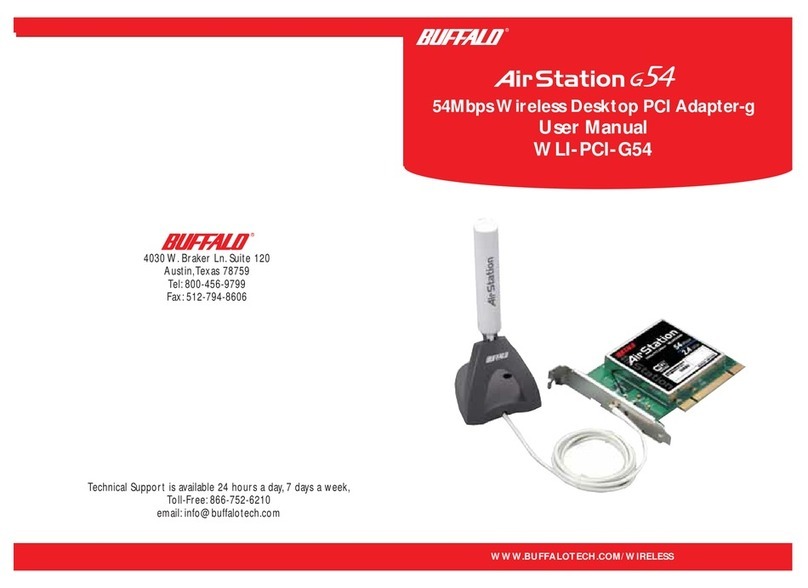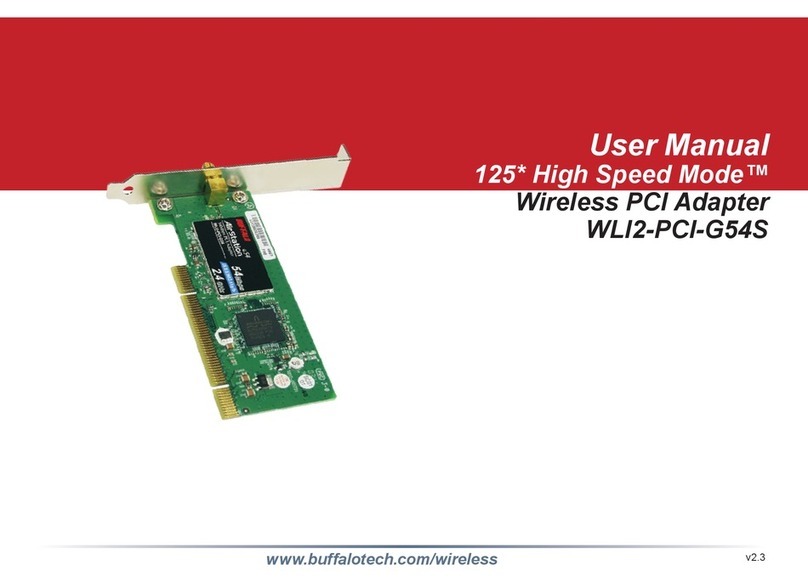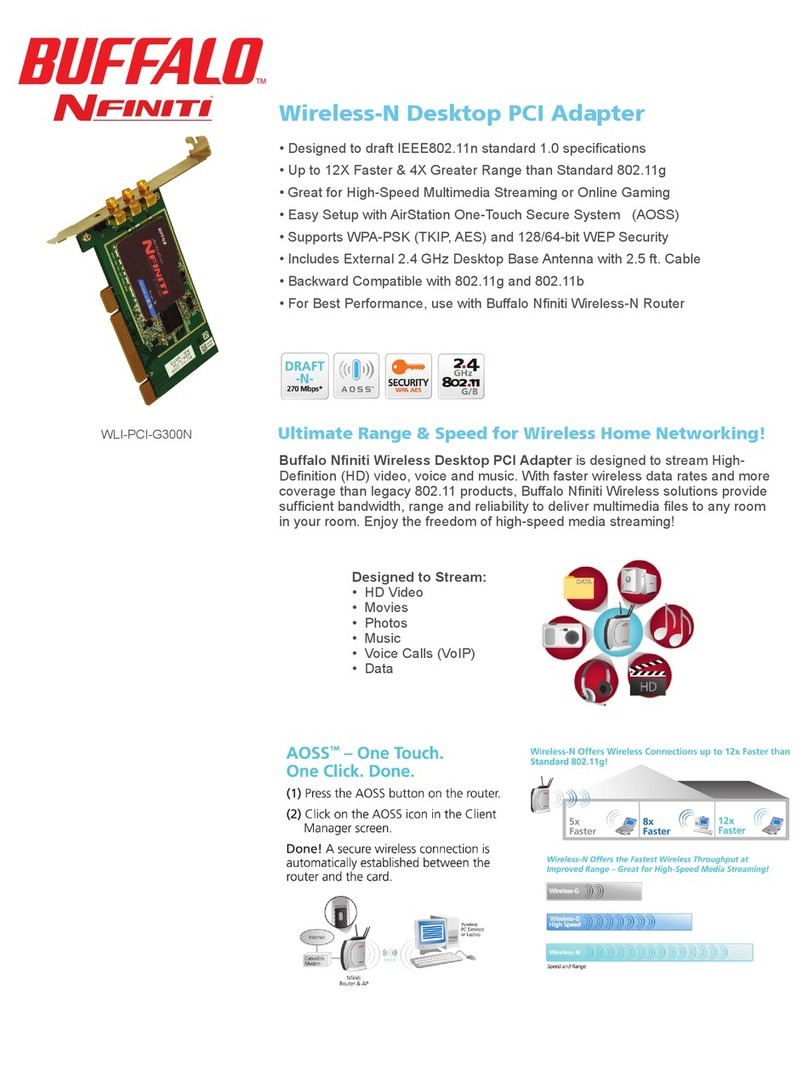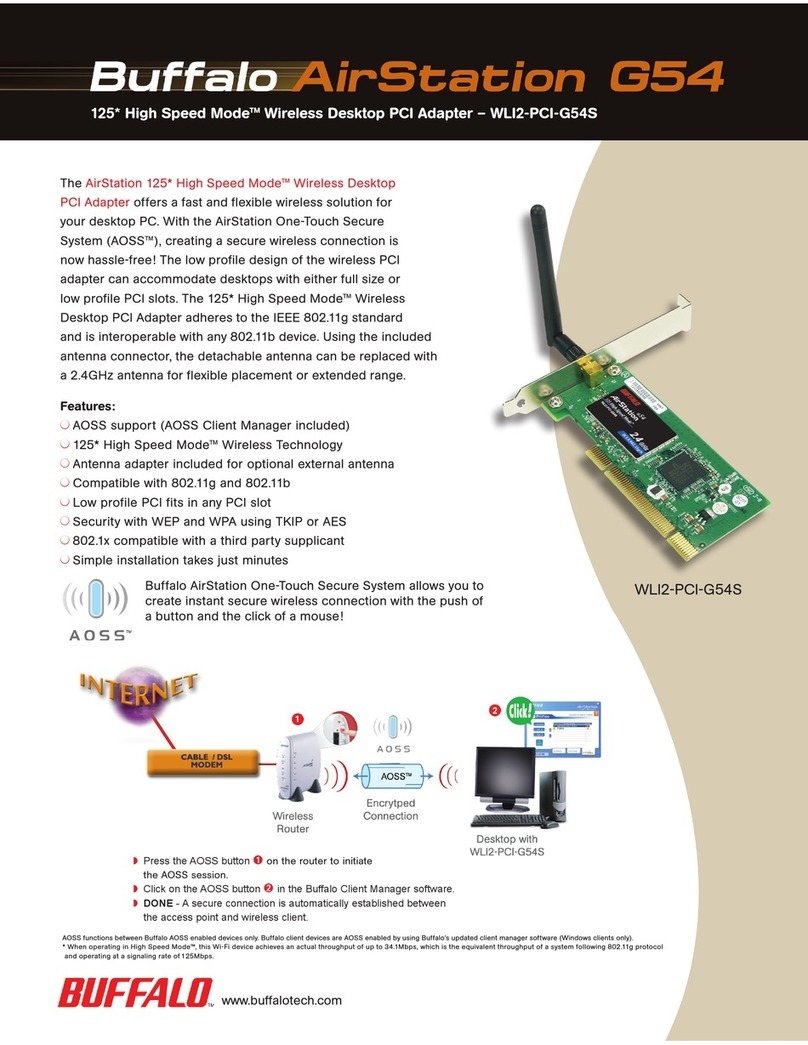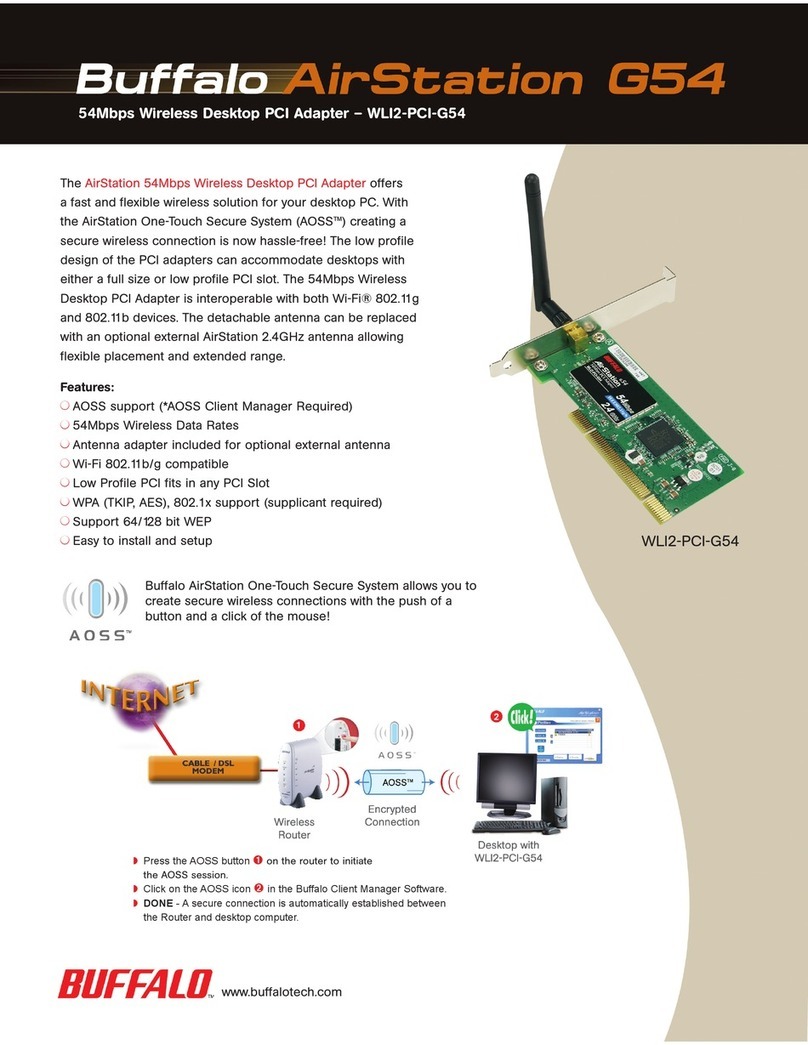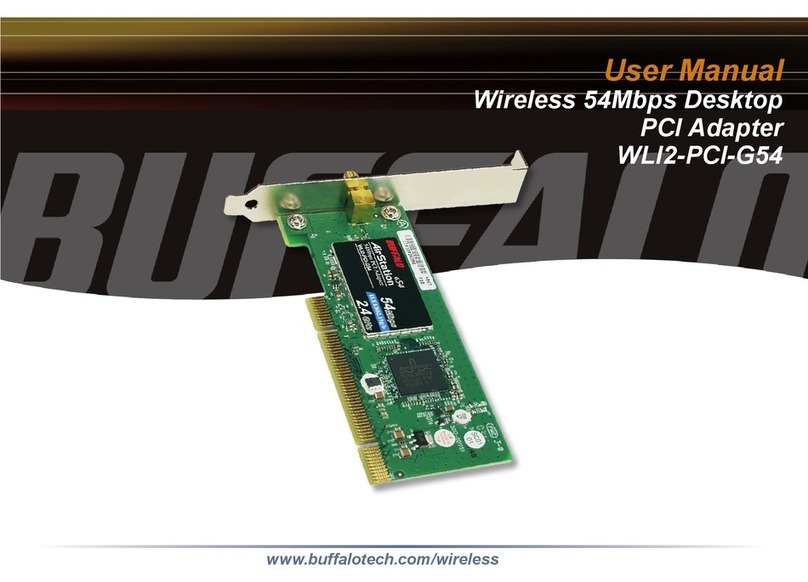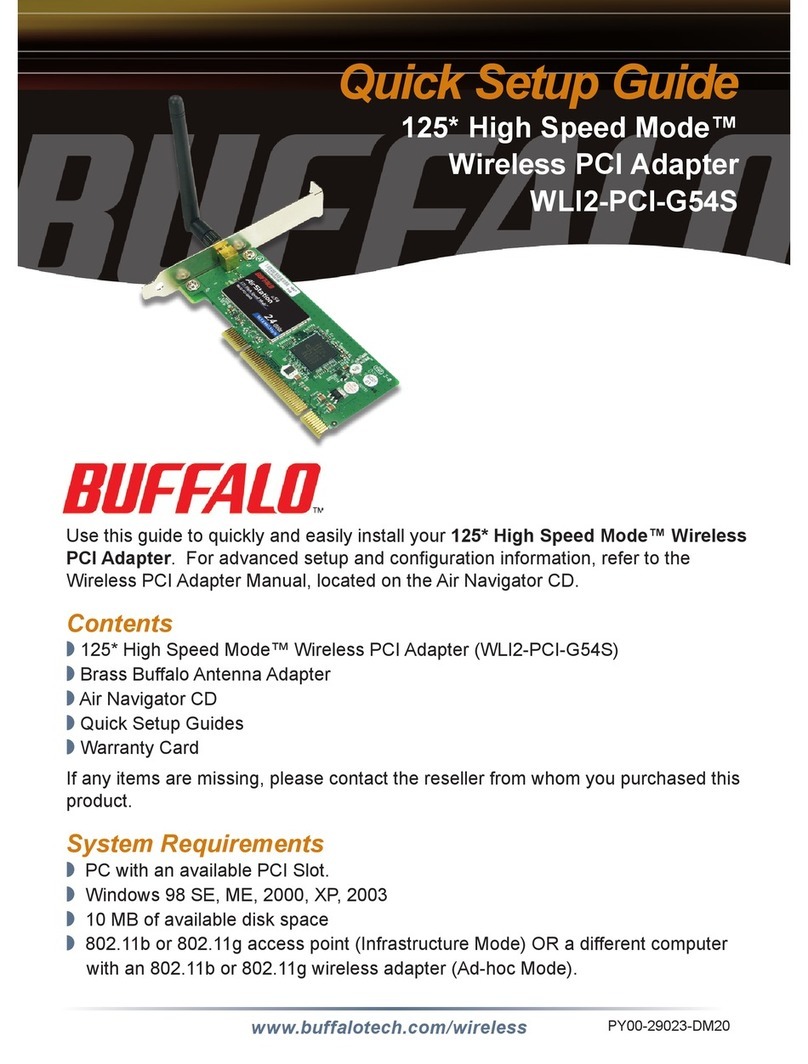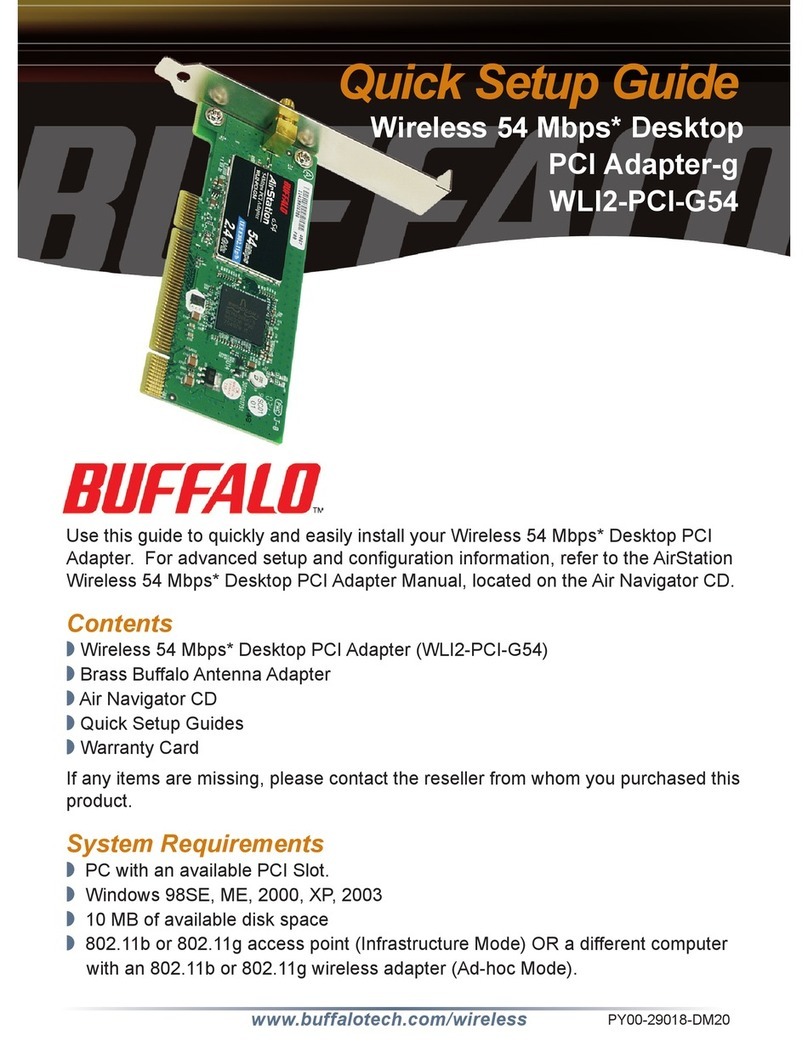2IFC-PCIE4U3S Benutzerhandbuch
Problembehandlung
1
AllgemeineEinschränkungen
• An diese Karte angeschlossene USB-Geräte (z. B. Tastaturen oder Mäuse) stehen zur
Verfügung, nachdem Windows normal gestartet ist. USB-Geräte, die an diese Karte
angeschlossen sind, können jedoch nicht für BIOS-Einstellungen sowie im MS-DOS-Modus oder
im Abgesicherten Modus in Windows verwendet werden. Für optimale Ergebnisse empfehlen wir,
USB-Tastaturen und -Mäuse an einen USB-Anschluss am Computer anzuschließen.
• Diese Karte unterstützt ACPI-Energieverwaltung, aber keine Fernaktivierung des Computers.
• Nicht alle Peripheriegeräte unterstützen Windows-Server-Betriebssysteme. Buffalo unterstützt
die Verwendung in Serverumgebungen beim Einsatz unterstützter Buffalo-Produkte. Wenn 4
GB Arbeitsspeicher oder mehr auf Windows-Server-Betriebssystemen in der 32-Bit-Version
installiert sind, funktioniert die Karte möglicherweise nicht richtig.
• Energiesparmodi wie Standby-, Schlaf- oder Ruhemodi stehen für einige Computer, bei denen
diese Karte installiert ist, eventuell nicht zur Verfügung.
• Wenn die Karte in einen erste Generation-PCI-Express-Steckplatz gesteckt wird, ist die
Übertragungsgeschwindigkeit der Karte auf maximal 2,5 Gbit/s beschränkt. Die tatsächlich
nutzbare Übertragungsgeschwindigkeit ist noch geringer.
AllgemeineProbleme
In diesem Abschnitt werden allgemeine Probleme mit den jeweiligen Lösungsvorschlägen aufgeführt.
DerComputerstartetnicht
Die Startfestplatte ist nicht korrekt
angeschlossen.
Wenn die Startfestplatte (die Festplatte, auf der sich
das Betriebssystem bendet) nicht korrekt an Ihren
Computer angeschlossen ist, lesen Sie im Handbuch
Ihres Computers nach, und vergewissern Sie sich, dass
die Startfestplatte ordnungsgemäß angeschlossen ist.
Konikte mit anderen
Erweiterungskarten
Die Installation einer neuen Erweiterungskarte kann zu
einer Duplizierung der E/A-Portadresse führen. Überprüfen
Sie die Einstellungen aller installierten Karten. Entfernen
Sie ggf. nacheinander alle Karten, um festzustellen, welche
Karte(n) das Problem verursacht (verursachen).
Der Computer funktioniert nicht Wenn Sie die PCI-Express-Karte (IFC-PCIE4U3S)
entfernt haben und Ihr Computer daraufhin immer
noch nicht startet, ist er eventuell beschädigt. Wenden
Sie sich an den Händler, bei dem Sie Ihren Computer
gekauft haben.
Das Gerät wird nicht erkannt Schalten Sie Ihren Computer aus, und installieren
Sie die Karte erneut. Wenn Ihr Computer über einen
anderen, nicht verwendeten PCI-Express-Steckplatz
verfügt, stecken Sie die Karte in diesen Steckplatz, und
versuchen Sie es erneut.